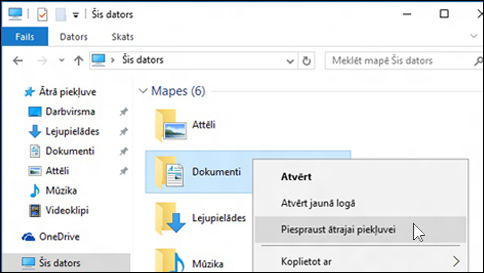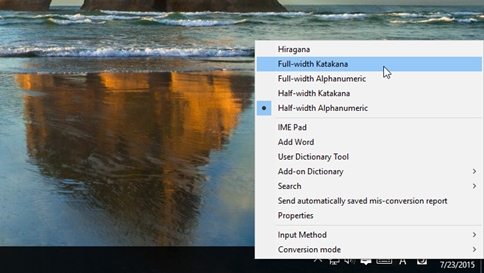Līdzeklis Cortana Windows Phone tālrunī pilda personiskā asistenta funkcijas. Šis līdzeklis atvieglo dažādu uzdevumu veikšanu un nodrošina jaunāko informāciju par jūs interesējošām tēmām.
Cortana is available in these regions for these languages:
Australia: English
Canada: English
China: Chinese (Simplified)
France: French
Germany: German
India: English
Italy: Italian
Japan: Japanese
Spain: Spanish
United Kingdom: English
United States: English
Turpināt lasīt “kāpēc līdzeklis cortana nav pieejams manā reģionā vai manā valodā?”